Как да спрете Excel от автоматично форматиране на дати в CSV?
Ето CSV файл, който съдържа датите като текстов формат „12-май-20“, но когато отворите CSV файла през Excel, текстът „12-май-20“ ще бъде автоматично съхранен като дати, както е показано на екранната снимка по-долу. В този урок ще ви каже как да спрете Excel от автоматично форматиране на дати в csv.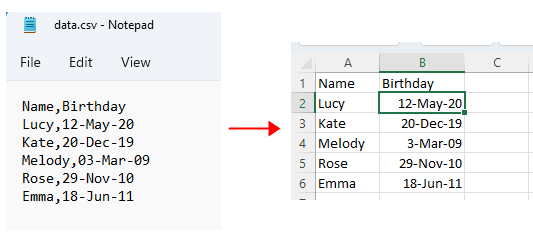
Забележка: методите, предоставени в този урок, са тествани в Excel 2021, може да има някои различия в различните версии на Excel.
Отворете CSV файла през Notepad и щракнете досие > Запази като до, в Запази като изберете папка, в която да поставите файла, и изберете Текстов документ (*.txt) от Запиши като тип.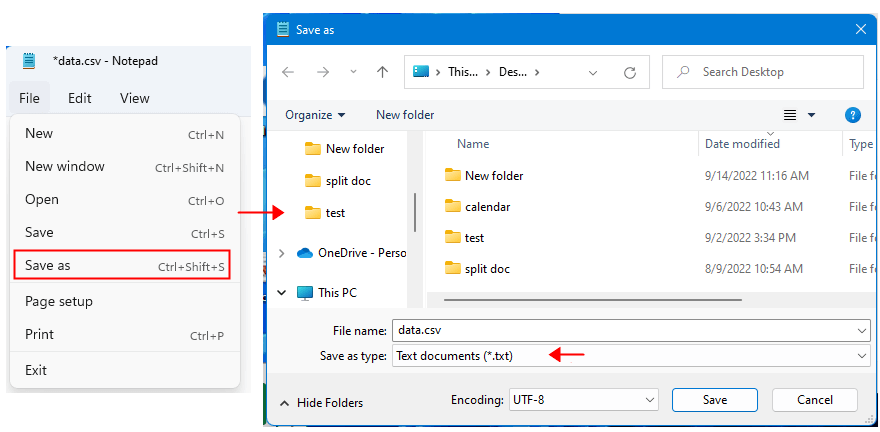
2. Активирайте Excel, щракнете Дата > От текст/CSV, след това изберете текстовия файл, който записахте току-що, и щракнете внос.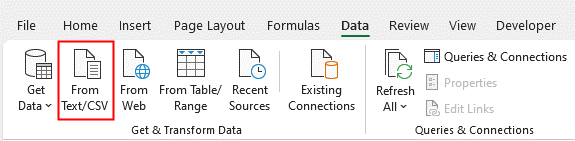
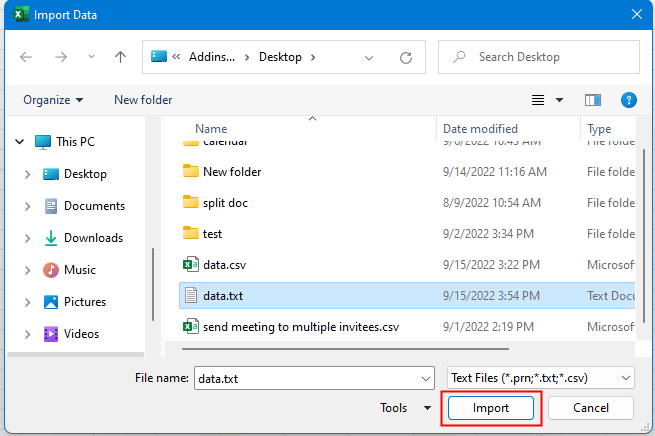
3. В изскачащия диалог щракнете върху Преобразуване на данни бутон за активиране на Power Query Редактор прозорец.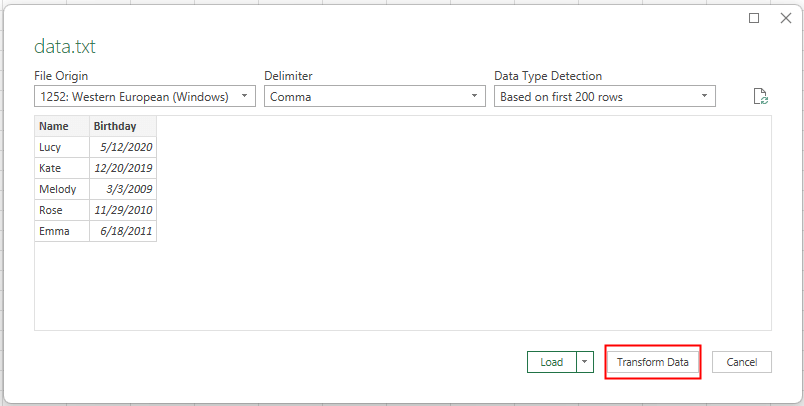
4. Изберете колоната, която искате да запазите текстовия формат. И след това отидете на Тип данни в Transform групирайте и изберете ТекстИ Промяна на типа колона изскача диалогов прозорец и изберете Сменете тока or Добавете нова стъпка бутон, колкото ви трябва.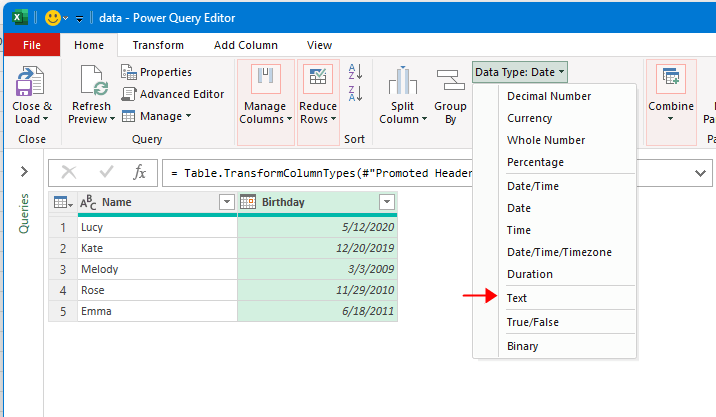
5. кликнете Затваряне и зареждане за да заредите данните в нов лист.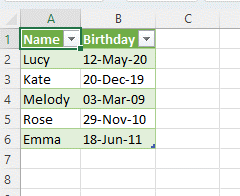
Ако сте в Excel 2010 или по-стари версии, няма Power Query, трябва да направите следното:
2. След като запазите csv като текстов файл, щракнете досие > отворено > паса за да изберете текстовия файл, който искате да импортирате.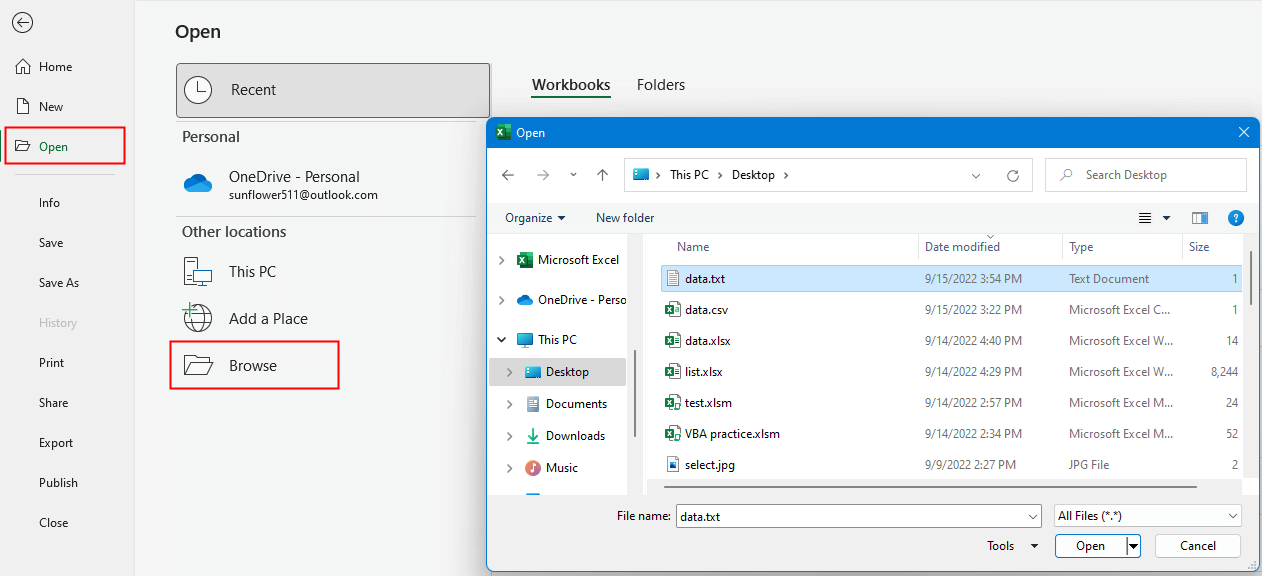
3. В Съветник за импортиране на текст изскача диалогов прозорец, проверете ограничители опция, след което щракнете Напред бутон.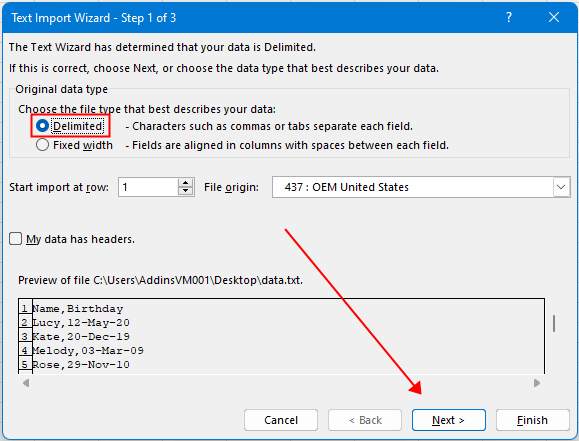
4. В стъпка 2 от 3 проверете запетая опция, щракнете Напред.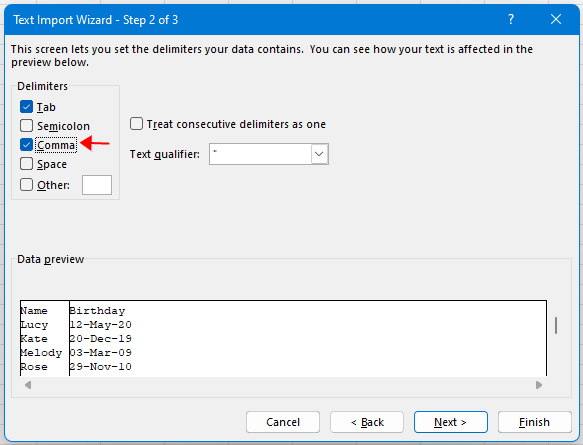
5. В стъпка 3 от 3 изберете колоната с дата и проверете Текст опция, това ще направи датите, съхранени текстове в Excel. Кликнете завършеност.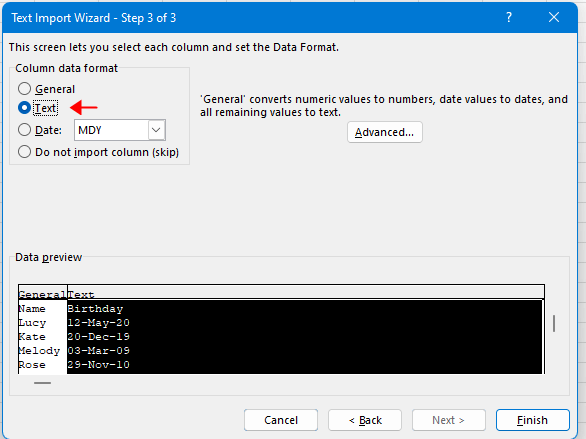
Сега се отваря нова работна книга и съхранява данните от текстовия файл.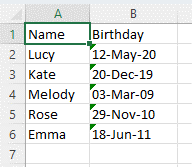
Други операции (статии)
Как да актуализирате автоматично обменния курс в Excel?
Ако работите във финансово предприятие, понякога можете да използвате работен лист на Excel, за да изброите всички различни валути и да ги конвертирате въз основа на обменните курсове.
Как да изчислявам със закръглени стойности в Excel?
Тук, в този урок, той ви казва метода винаги да изчислявате със закръглените стойности в Excel.
Как да принудите да отворите като само за четене в Excel?
Понякога искате други потребители, които отварят вашите споделени работни книги, да бъдат внимателни, когато ще редактират споделените работни книги, можете да направите подкана само за четене, за да ги предупредите...
Как да приложа засенчване към нечетни или четни (алтернативни) редове/колони в Excel?
Докато проектират работен лист, много хора са склонни да прилагат засенчване към нечетни или четни (алтернативни) редове или колони, за да направят работния лист по-визуален. Тази статия ще ви покаже два метода за прилагане на засенчване към нечетни или четни редове/колони в Excel.
Най-добрите инструменти за производителност в офиса
Kutools за Excel решава повечето от вашите проблеми и увеличава вашата производителност с 80%
- Супер Формула Бар (лесно редактиране на няколко реда текст и формула); Оформление за четене (лесно четене и редактиране на голям брой клетки); Поставяне във филтриран диапазон...
- Обединяване на клетки/редове/колони и съхраняване на данни; Съдържание на разделени клетки; Комбинирайте дублиращи се редове и сума/средно... Предотвратяване на дублиращи се клетки; Сравнете диапазони...
- Изберете Дублиран или Уникален редове; Изберете Празни редове (всички клетки са празни); Super Find и Fuzzy Find в много работни тетрадки; Произволен избор...
- Точно копие Множество клетки без промяна на референтната формула; Автоматично създаване на препратки към множество листа; Вмъкване на куршуми, квадратчета за отметка и други...
- Любими и бързо вмъкнати формули, диапазони, диаграми и снимки; Шифроване на клетки с парола; Създаване на пощенски списък и изпращайте имейли...
- Извличане на текст, Добавяне на текст, Премахване по позиция, Премахване на пространството; Създаване и отпечатване на междинни суми за пейджинг; Конвертиране на съдържание и коментари между клетки...
- Супер филтър (запазване и прилагане на филтърни схеми към други листове); Разширено сортиране по месец/седмица/ден, честота и други; Специален филтър с удебелен шрифт, курсив...
- Комбинирайте работни тетрадки и работни листове; Обединяване на таблици въз основа на ключови колони; Разделете данните на няколко листа; Пакетно конвертиране на xls, xlsx и PDF...
- Групиране на обобщена таблица по номер на седмицата, ден от седмицата и други... Показване на отключени, заключени клетки с различни цветове; Маркирайте клетки, които имат формула/име...

- Разрешете редактиране и четене с раздели в Word, Excel, PowerPoint, Publisher, Access, Visio и Project.
- Отваряйте и създавайте множество документи в нови раздели на един и същ прозорец, а не в нови прозорци.
- Увеличава вашата производителност с 50% и намалява стотици кликвания на мишката за вас всеки ден!
